Показати зміст статті
- Попередні вимоги
- Метод 1: AirDrop
- Метод 2: бездротове віддзеркалення екрана через AirPlay
- Метод 3: використання програми iPhone Mirroring на Mac
- Коли без дротового підключення не обійтися
- Поширені запитання (FAQ)
- Чи можна під’єднати кілька пристроїв iPhone до MacBook одночасно?
- Чи працюватиме звук під час віддзеркалення екрана?
- Як бездротове підключення впливає на батарею iPhone?
Заплутані клубки кабелів, що займають дорогоцінний простір на робочому столі, поступово відходять у минуле, адже більше необов’язкові для з’єднання пристроїв. Особливо актуально це стало для користувачів екосистеми Apple, де iPhone і MacBook здатні взаємодіяти без фізичного контакту. Попри гадану складність, налаштувати бездротове з’єднання між телефоном і комп’ютером Apple може кожен користувач, незалежно від рівня технічної підготовки. Розповідаємо, як підключити iPhone до MacBook без кабелю.
Попередні вимоги
Перед початком налаштування бездротового з’єднання необхідно перевірити сумісність пристроїв. Більшість сучасних iPhone і MacBook підтримують таке підʼєднання, але особливо добре працюють із лептопами на Apple Silicon або Intel Mac із чипом безпеки T2.
Мережеві налаштування потребують особливої уваги:
- підключення до однієї Wi-Fi мережі;
- увімкнений Bluetooth на обох пристроях;
- близьке розташування до роутера для кращого сигналу.
Програмне забезпечення відіграє ключову роль в успішному підключенні. Операційні системи мають бути оновлені до останніх версій — щонайменше iOS 14 на iPhone і macOS Big Sur на MacBook. Важливою умовою також вважається вхід з однаковим Apple ID на обох пристроях.
Метод 1: AirDrop
AirDrop пропонує миттєвий спосіб передачі файлів між iPhone і MacBook без налаштування додаткових з’єднань. Ця вбудована технологія використовує комбінацію Bluetooth і Wi-Fi Direct для створення прямого каналу зв’язку між пристроями, що забезпечує разючу швидкість під час передачі великих файлів.
Активувати AirDrop можна через Центр управління на iPhone і через Finder на MacBook, вибравши опцію видимості «Тільки контакти» або «Для всіх». Процес передачі інтуїтивно простий — достатньо вибрати файл, натиснути кнопку «Поділитися», вибрати значок AirDrop і вказати пристрій-одержувач. Особливу цінність AirDrop представляє при швидкому обміні фотографіями, документами або посиланнями без потреби використання месенджерів або хмарних сервісів, зберігаючи при цьому оригінальну якість контенту.
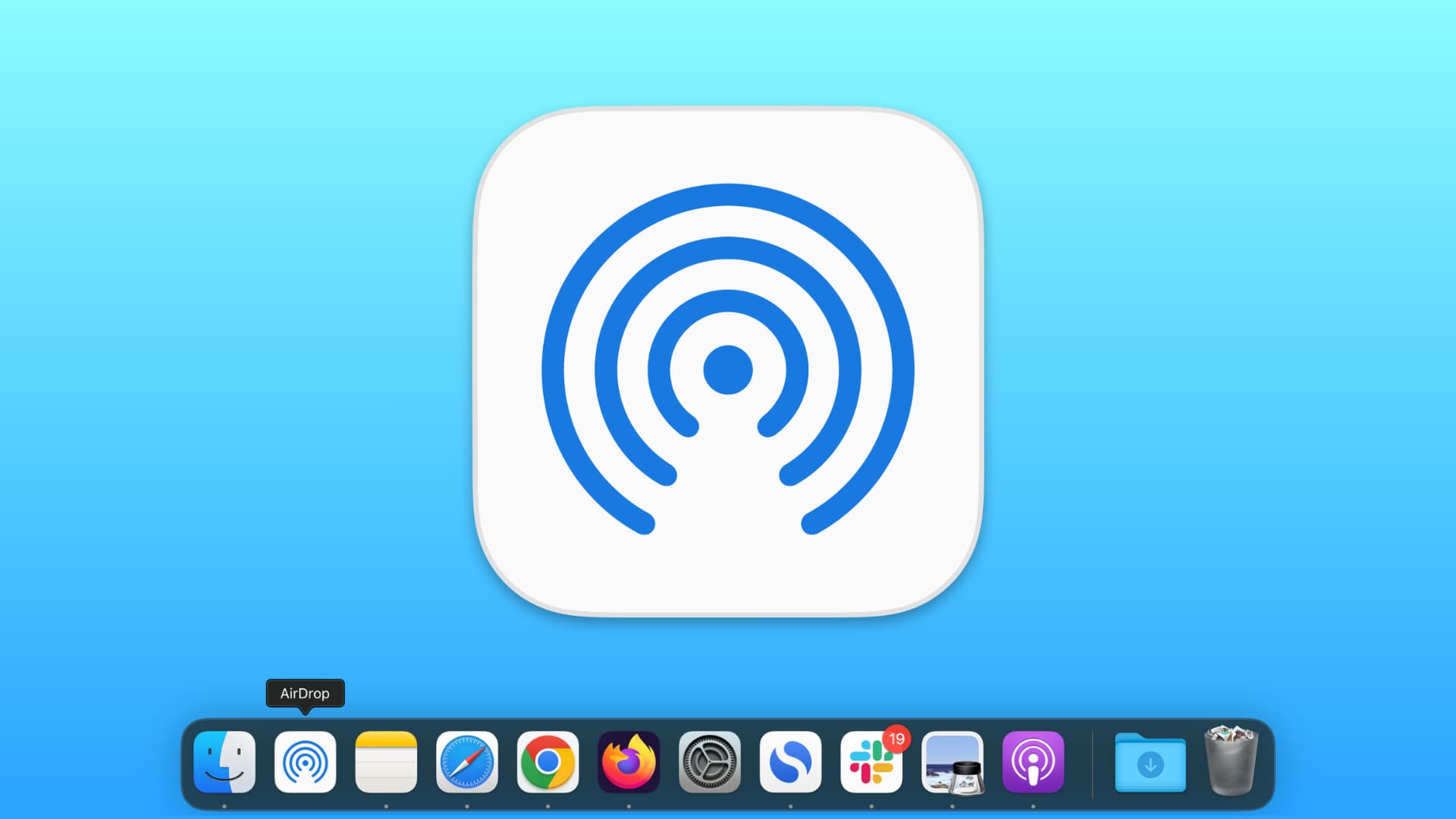
Метод 2: бездротове віддзеркалення екрана через AirPlay
Віддзеркалення через AirPlay — найпоширеніший спосіб бездротового з’єднання пристроїв Apple. На комп’ютері слід активувати функцію AirPlay Receiver, для цього потрібно відкрити «Системні параметри», ввести в пошук назву опції та вибрати її.
Далі варто перевірити параметри iPhone. У меню «Параметри» слід перейти в розділ «Загальні», потім у «AirPlay і Неперервність». Параметр AirPlay має бути встановлений на «Автоматично» для безперебійної роботи.
З’єднання пристроїв відбувається через Центр управління iPhone. Свайпом вниз від правого верхнього кута дисплея відкривається меню, де потрібно натиснути на іконку «Дублювання екрана». У списку, що з’явився, вибирається MacBook. При першому підключенні може знадобитися введення коду підтвердження.
Метод 3: використання програми iPhone Mirroring на Mac
Застосунок iPhone Mirroring на Mac істотно розширює можливості взаємодії між пристроями. Цей офіційний інструмент забезпечує найстабільніше з’єднання з додатковими функціями керування.
Перший запуск програми запускає процес налаштування з кількома простими кроками. Система запропонує розблокувати iPhone, ввести пароль, а потім налаштувати сповіщення. Автентифікація на Mac здійснюється через Touch ID або пароль користувача.
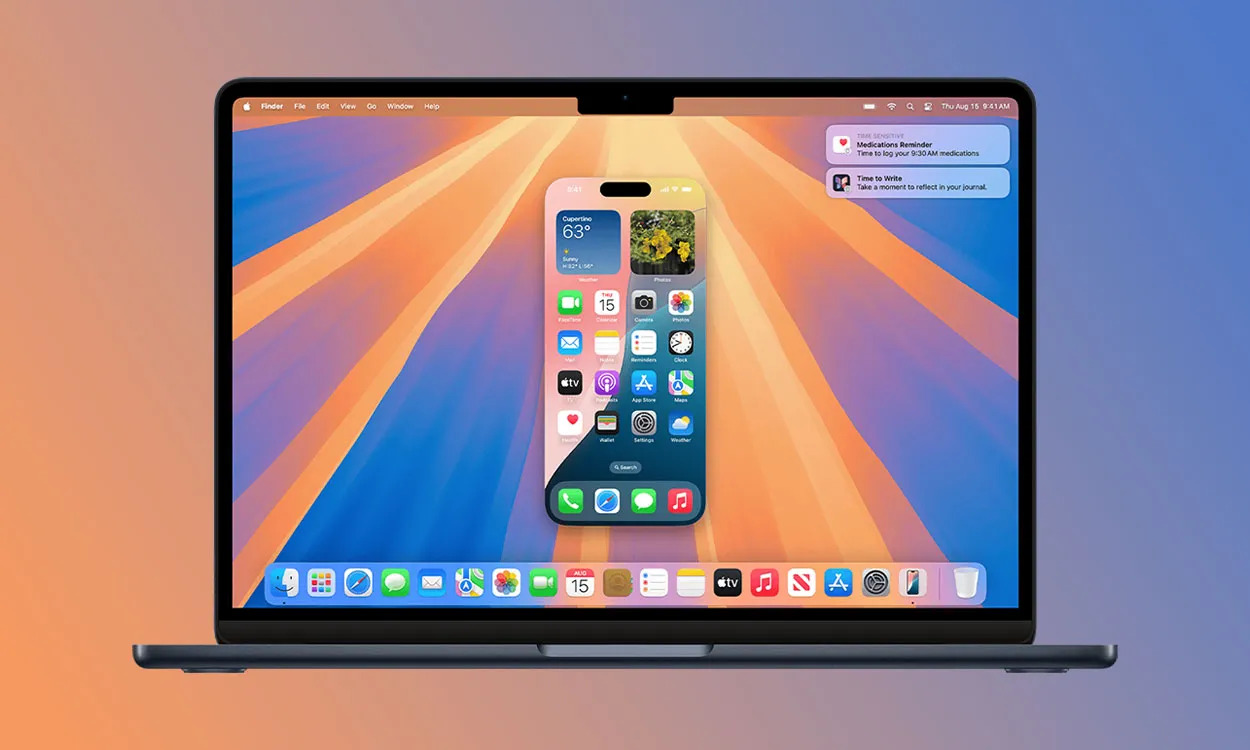
Основні дії можна виконувати після підключення:
- керування будь-якими застосунками за допомогою миші або трекпада;
- набір тексту з клавіатури Mac;
- перетягування файлів між пристроями.
Навігація інтерфейсом iPhone здійснюється інтуїтивно. Повернення на головний екран відбувається через натискання на іконку в правому верхньому кутку або комбінацію Command+1 на клавіатурі Mac.
Коли без дротового підключення не обійтися
Бездротові технології, попри всі свої переваги, не здатні повністю замінити фізичне з’єднання кабелем. Існує низка сценаріїв, коли дротове підключення iPhone до MacBook стає єдиним правильним рішенням.
Наприклад, передача великих архівів фотографій або відеофайлів вимагає стабільного і швидкого каналу. Кабельне підключення забезпечує швидкість до 480 Мбіт/с для стандартних кабелів USB 2.0 і до 10 Гбіт/с для сучасних USB 3. Бездротові методи значно поступаються у швидкості, що критично під час роботи з медіабібліотеками обсягом у десятки гігабайт.

Деякі специфічні завдання можливі, тільки якщо підключити iPhone до MacBook через кабель:
- резервне копіювання iPhone у шифрованому форматі зі збереженням паролів і налаштувань застосунків;
- налагодження програм для розробників через Xcode.
Бездротове підключення iPhone до MacBook значно спрощує безліч сценаріїв у повсякденному житті, а екосистема Apple робить увесь процес інтуїтивним і доступним. Однак важливо дотримуватися балансу між зручністю бездротових технологій і надійністю дротового з’єднання, обираючи оптимальний варіант для кожного конкретного завдання.
Поширені запитання (FAQ)
Чи можна під’єднати кілька пристроїв iPhone до MacBook одночасно?
AirPlay підтримує надсилання контенту тільки на один приймач, однак MacBook може приймати сигнали від різних джерел по черзі. Для одночасного відображення контенту з декількох пристроїв будуть потрібні сторонні рішення.
Чи працюватиме звук під час віддзеркалення екрана?
Звук під час віддзеркалення екрана передається автоматично через ті самі канали, що й відео. Аудіо відтворюватиметься через динаміки MacBook або під’єднані до нього навушники. Гучність регулюється стандартними засобами Mac.
Як бездротове підключення впливає на батарею iPhone?
Бездротове під’єднання вимагає додаткової енергії на підтримку Wi-Fi і Bluetooth з’єднань, а також на обробку і передачу відеосигналу. У разі тривалого використання рекомендується тримати iPhone під’єднаним до зарядки для запобігання швидкому розряду.






















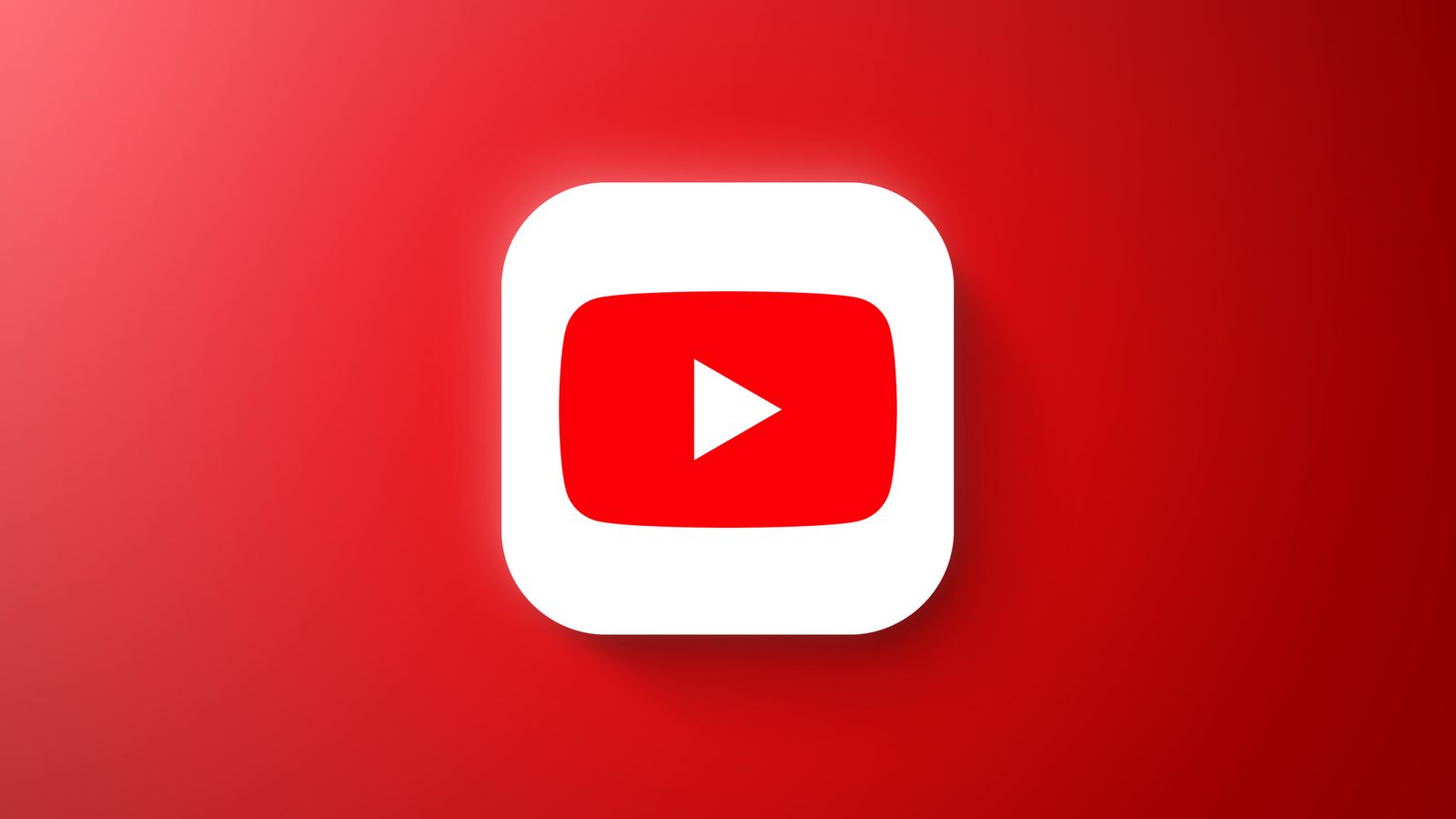

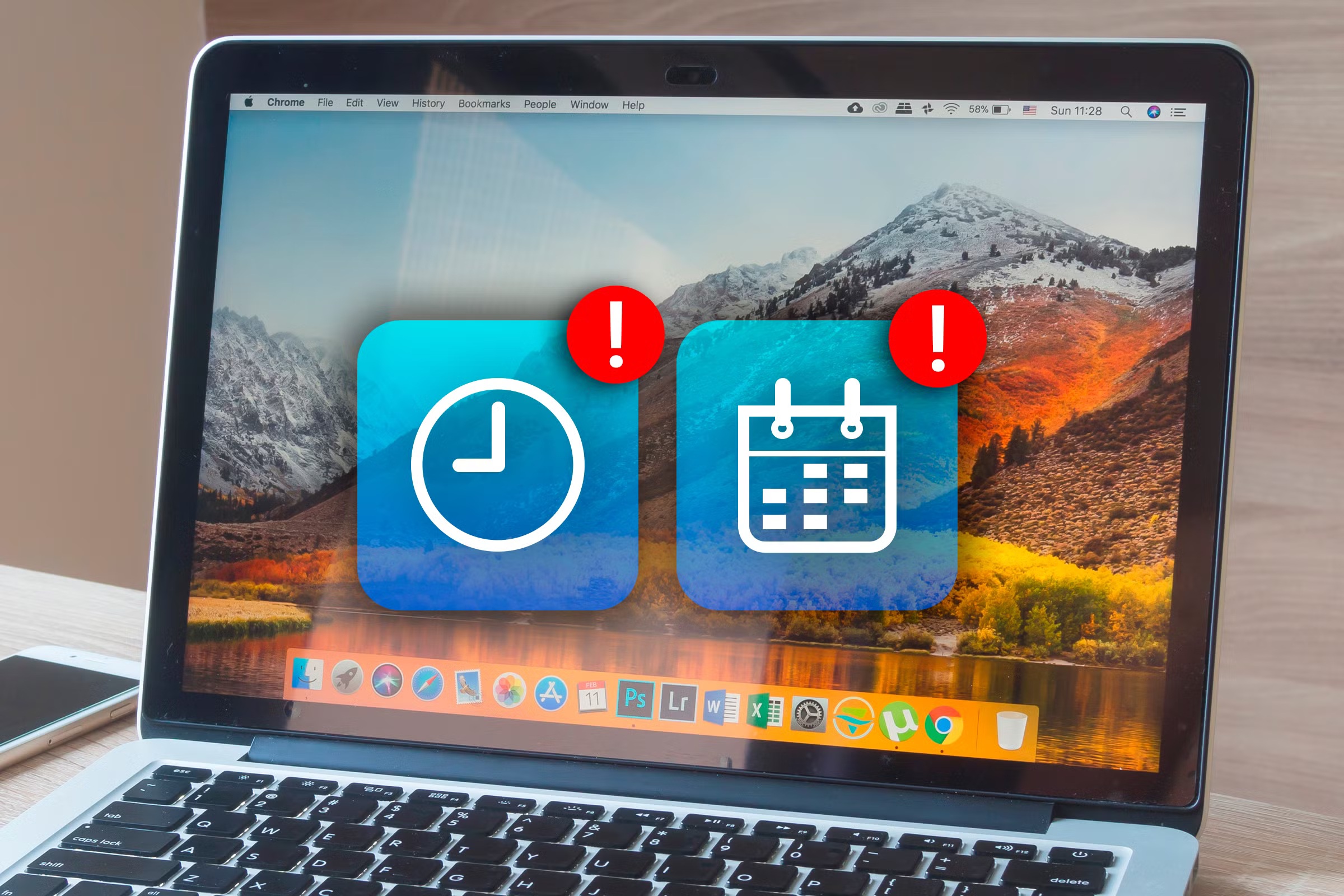

Авторизуйтесь через соціальні мережі